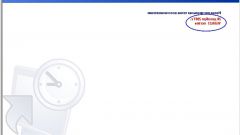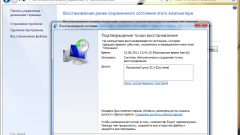Инструкция
1
Стандартная процедура восстановления системы запускается в ее обычном режиме работы. Для этого перейдите в меню «Пуск», откройте «Все программы» - «Стандартные» - «Служебные» и выберите «Восстановление системы». Выберите одну из предложенных задач: приступите к восстановлению системы до одной из автоматически созданных точек либо создайте точку восстановления самостоятельно, чтобы вернуть систему к текущему состоянию в случае сбоя.
2
Укажите точку восстановления, кликнув по одной из доступных дат на системном календаре. Каждая из точек восстановления сопровождается подробным описанием, в котором говорится, каким событиям она предшествовала: установка приложений, удаление файлов и программ, изменение реестра и т.д. Выберите последнюю из дат, когда система работала без сбоев, и кликните «Далее».
3
Дождитесь окончания процедуры восстановления системы. Сначала вы увидите полосу завершенности операции, после чего будет завершена работа всех текущих приложений, и дальнейшие процессы будут происходить уже в фоновом режиме без возможности остановки. Через несколько минут компьютер будет автоматически перезагружен. При старте системы появится сообщение об успешности или провале операции восстановления. В случае неудачи попробуйте выбрать другую точку восстановления и повторить операцию заново.
4
Вы можете отменить сделанное восстановление системы, если оно привело к ухудшению ее работы и различным неполадкам. Для этого в окне службы выберите опцию «Отменить последнее восстановление системы», после чего начнется выполнение операции.
5
Установите дополнительные параметры работы службы, выбрав соответствующий пункт в ее главном окне, или кликните правой кнопкой по значку «Мой компьютер», выберите «Свойства» и перейдите на вкладку «Восстановление системы». Укажите, сколько системной памяти служба может использовать для создания и хранения точек восстановления, или вовсе отключите ее.